- Empty Trash
- Smazat aplikaci Mail
- Vymazat mezipaměť v systému Mac
- Získejte více úložiště na Macu
- Zajistěte, aby Chrome používal méně paměti RAM
- Kde je Disk Utility na Macu
- Zkontrolujte historii na Macu
- Control + Alt + Delete na Macu
- Zkontrolujte paměť na Macu
- Zkontrolujte historii na Macu
- Odstranění aplikace v systému Mac
- Vymazat mezipaměť Chrome na Macu
- Zkontrolujte úložiště na Macu
- Vymažte mezipaměť prohlížeče na Macu
- Smazat oblíbené na Macu
- Zkontrolujte RAM na Macu
- Smazat historii procházení na Macu
Odborný průvodce, jak odstranit dočasné soubory na Macu
 Aktualizováno dne Lisa Ou / 19. září 2023 09:15
Aktualizováno dne Lisa Ou / 19. září 2023 09:15Ahoj! Momentálně čistím svůj Mac a již jsem smazal soubory, které již nepotřebuji. Tentokrát plánuji dočasné soubory vymazat, ale nevím, kde jsou uloženy nebo kde je najít. Může mi někdo říct, jak vymazat dočasné soubory na Macu a jaké výhody mohu získat, když je odstraním? Za vaše odpovědi a doporučení předem děkuji.
Dočasný soubor je datový typ obsahující informace z hlavního souboru, když je upravován nebo vytvářen. Není kategorizován jako jeden z běžných datových typů, jako je Aplikace, Dokument, Obrázek, Hudba atd. Jejich nalezení proto nebude tak snadné, zvláště pokud máte kromě hlavních typů mnoho dalších datových typů. Žádný strach, protože tento článek obsahuje zkušené techniky pro vymazání dočasných souborů na Macu. Nyní pokračujte a objevujte je.
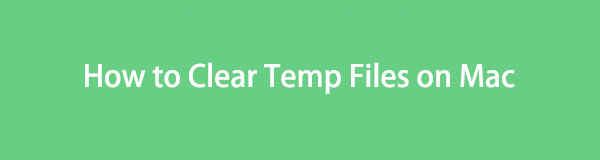

Seznam příruček
Část 1. Výhody mazání dočasných souborů
Pokud máte na Macu několik souborů, programů, úkolů atd., je přirozené mít také mnoho dočasných souborů. Jsou malé, ale jakmile se nahromadí, počítejte s tím, že váš Mac bude mít dříve nebo později nedostatečné úložiště. Když k tomu dojde, bude ovlivněn jeho výkon a bude probíhat pomalu. Jednou z hlavních výhod mazání dočasných souborů je to, že může zlepšit výkon vašeho Macu. Jejich vymazání bude dát vám více prostoru, díky čemuž zvládá operace lépe a poskytuje vám plynulejší Mac. Kromě toho eliminace dočasných souborů, známých také jako foo soubory, snižuje množství nevyžádané pošty na Macu. Umožňuje vám tedy dobře organizovat ostatní soubory.
Část 2. Jak vymazat dočasné soubory na Macu
Dočasné soubory lze nalézt v různých částech počítače Mac. Můžete je najít v prohlížeči, Finderu nebo na jiných místech. Podívejte se tedy na metody, které tento článek poskytuje k vymazání dočasných souborů v různých oblastech vašeho Macu. Všechny postupy jsou bezproblémové, s podrobnými pokyny, takže se nemusíte obávat, že narazíte na složité problémy a potíže.
Metoda 1. V prohlížeči Safari
Výchozí prohlížeč pro macOS a další zařízení Apple je Safari, takže jej nemusíte instalovat ručně, protože je již vestavěný. To znamená, že to musí být také oficiální prohlížeč, který používáte na svém Macu, a hromadí se v něm nevyžádané soubory, včetně dočasných souborů, zejména když stahujete data. Tyto dočasné soubory můžete rychle odstranit v sekci Předvolby prohlížeče Safari. Proces také trvá pouze několik kliknutí během jedné nebo několika minut.
Věnujte pozornost bezpečným pokynům níže, jak vyčistit dočasné soubory v prohlížeči Mac Safari:
Krok 1Najděte ikonu Safari na Dokovací stanice Mac or Launchpada poté klepnutím otevřete prohlížeč. Poté klikněte Safari v levém horním rohu plochy vyberte a zobrazte Nastavení okno. Po zobrazení vyberte kartu Ochrana osobních údajů a klikněte Spravujte data webových stránek na obrazovce.
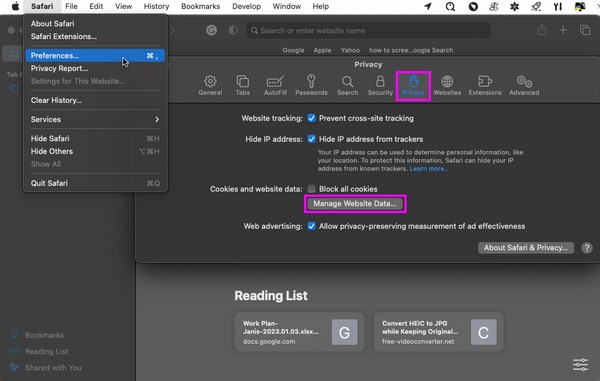
Krok 2Poté se objeví dialogové okno obsahující data vašeho prohlížeče a nevyžádané položky. Procházejte seznamem dat a pomocí a vyberte položky Temp označení. Až vyberete všechny dočasné soubory, vyberte Odstranit chcete-li je vymazat z prohlížeče, klepněte na Hotovo Karta.
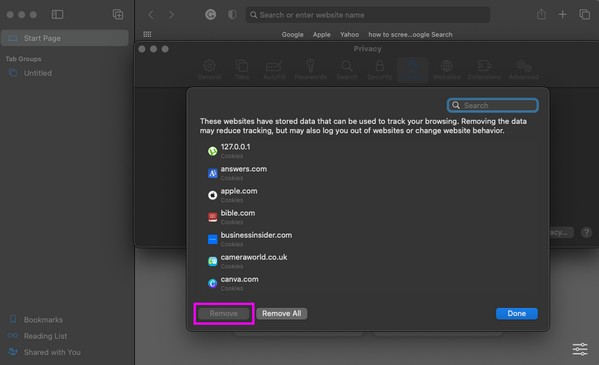
Tato metoda odstraní pouze dočasné soubory z prohlížeče Safari. Pokud používáte jinou aplikaci pro prohlížení, přejděte do části 3 a podívejte se FoneLab Mac Sweep. Tento program zvládne dočasné soubory Safari, Chrome a dalších prohlížečů na vašem Macu.

S FoneLab Mac Sweep vymažete systém, e-maily, fotografie a nevyžádané soubory iTunes, abyste uvolnili místo na Macu.
- Spravujte podobné fotografie a duplicitní soubory.
- Snadno vám ukáže podrobný stav Macu.
- Vyprázdněte odpadkový koš, abyste získali více úložného prostoru.
Metoda 2. Na Finderu
Kromě prohlížeče je Finder místem, kde najdete většinu dočasných souborů na vašem Macu. Jsou uloženy ve složce spolu s dalšími datovými typy, jako jsou mezipaměti, soubory cookie a další nevyžádané položky. Jakmile se naučíte přistupovat k jeho složce, bude vyhledání dočasných souborů mnohem jednodušší, protože většina je uložena na jednom místě. Jejich vymazáním ze složky však proces mazání nekončí. Po odebrání souborů je stále musíte vyprázdnit nebo odstranit ze složky Koš pro trvalé odstranění. Tímto způsobem smazané soubory uvolní místo na vašem Macu.
Postupujte podle níže uvedených nerušených pokynů, abyste pochopili, jak odstranit dočasné soubory na Mac Finder:
Krok 1klikněte Nálezce v oblasti zcela vlevo na ploše vašeho Macu. Vaše poslední soubory se poté zobrazí na obrazovce. Chcete-li pokračovat, stiskněte tlačítko Go kartu nahoře a vyberte Přejít do složky ze seznamu nabídek.
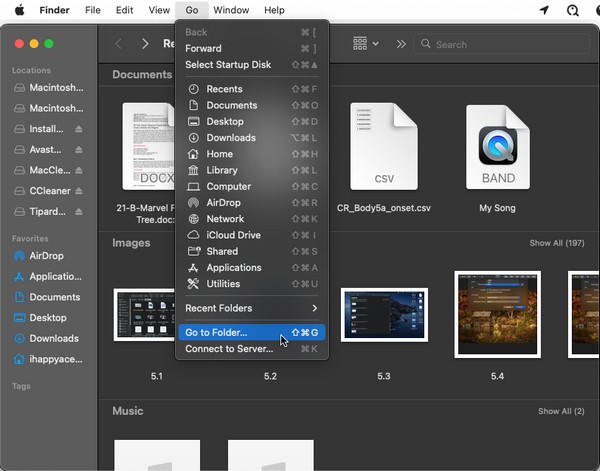
Krok 2Když Přejít do složky terénní exponáty, typ „~ / Library / cache“, aby se zobrazila cesta umístění. Poté kliknutím na něj zadejte Cache složku obsahující vaše nevyžádané soubory Mac, včetně dočasných souborů.
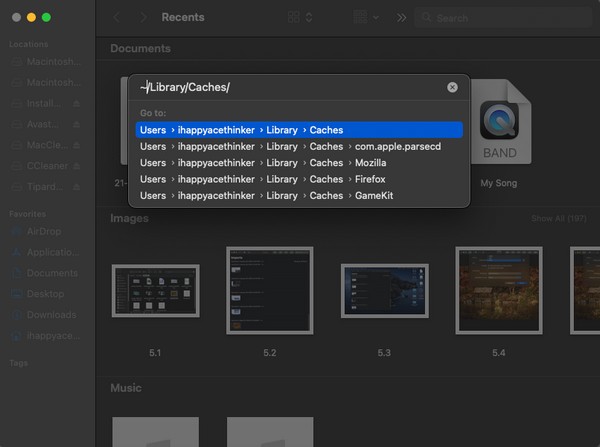
Krok 3Uvnitř složky se zobrazí různé složky a soubory. Vyhledejte a vyberte dočasné soubory, které chcete odstranit. Nakonec klikněte pravým tlačítkem kamkoli dovnitř a stiskněte Přesunout do koše možnosti vyskakovacích oken.
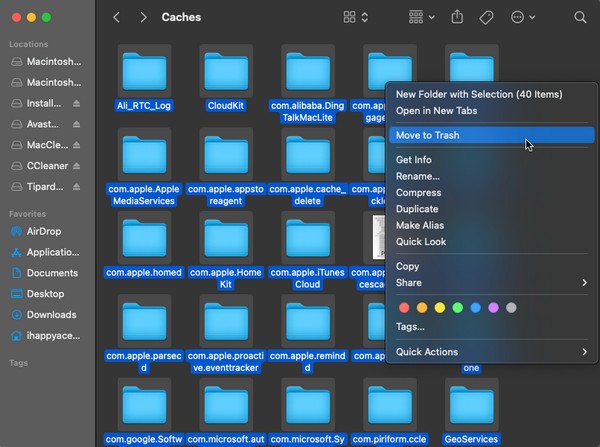
Metoda 3. Vyzkoušejte FoneLab Mac Sweep
Jak je uvedeno v části 1, FoneLab Mac Sweep je nástroj, který dokáže vyčistit dočasné soubory na vašem Macu, a to nejen v různých prohlížečích, ale také v jiných počítačových komponentách. Díky funkci čištění může tento nástroj bez námahy odstranit nevyžádané položky uložené na Macu, včetně dočasných souborů. Kromě toho čištění dočasných souborů není jeho jedinou schopností. FoneLab Mac Sweep je také skvělý pro odinstalování nepotřebných aplikací, staré a duplicitní soubory, nevyžádaná pošta, Koš atd. Navíc je to také účinný nástroj pro kontrola stavu vašeho Macuvčetně jeho CPU, paměti a disku. Proto bude jeho pořízení na vašem Macu obrovskou výhodou, protože jeho funkce vám mohou dlouhodobě prospět.

S FoneLab Mac Sweep vymažete systém, e-maily, fotografie a nevyžádané soubory iTunes, abyste uvolnili místo na Macu.
- Spravujte podobné fotografie a duplicitní soubory.
- Snadno vám ukáže podrobný stav Macu.
- Vyprázdněte odpadkový koš, abyste získali více úložného prostoru.
Získejte pohodlný postup níže jako model, jak vymazat dočasné soubory na Macu pomocí FoneLab Mac Sweep:
Krok 1Klikněte na svou aplikaci pro procházení Mac a zobrazte oficiální web FoneLab Mac Sweep. V levé dolní části stránky stiskněte Stažení zdarma k získání instalačního souboru nástroje. Po uložení jej přeneste do Aplikace složku a spusťte ji na svém Macu.
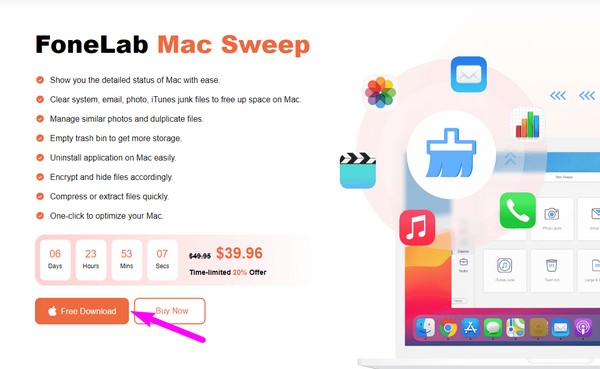
Krok 2Na jeho počátečním rozhraní vyberte ToolKit pro zobrazení dalších funkcí, jako je Odinstalovat, Optimalizovat, Soukromí atd. Klikněte Ochrana osobních údajů tedy z krabic Skenovat na následujícím rozhraní. Po dokončení zobrazte naskenované položky kliknutím na Pohled Karta.
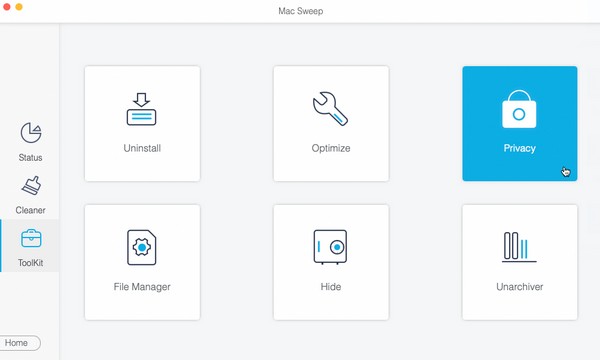
Krok 3Nakonec klikněte na všechna data prohlížeče na obrazovce a poté klikněte Čistý k odstranění veškerého nevyžádaného odpadu, včetně dočasných souborů z prohlížečů Mac. Poté můžete přejít k dalším funkcím čištění, abyste odstranili dočasné soubory a nepotřebná data na různých částech vašeho Macu.
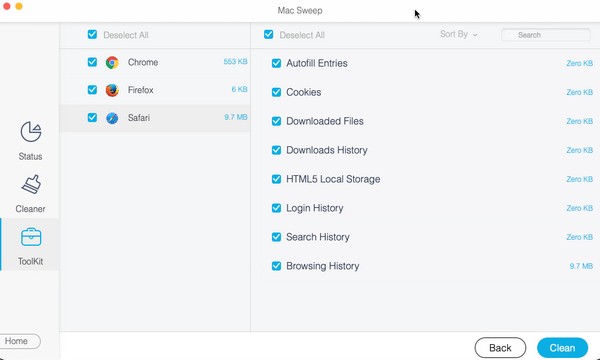

S FoneLab Mac Sweep vymažete systém, e-maily, fotografie a nevyžádané soubory iTunes, abyste uvolnili místo na Macu.
- Spravujte podobné fotografie a duplicitní soubory.
- Snadno vám ukáže podrobný stav Macu.
- Vyprázdněte odpadkový koš, abyste získali více úložného prostoru.
Část 3. Časté dotazy o tom, jak vymazat dočasné soubory na Macu
1. Jak úplně vymažu dočasné soubory na Macu?
Běžným způsobem, jak vymazat dočasné soubory Mac a další nevyžádané soubory, je jejich odstranění v každém umístění Macu, jako je Finder a prohlížeč. Pokud je chcete odstranit úplně a najednou, doporučujeme použít FoneLab Mac Sweep. Možnosti a postupy naleznete v části 3 Metoda 3 tohoto článku.
2. Zrychlí smazání dočasných souborů můj Mac?
Ano, to platí, pokud máte několik dočasných souborů k odstranění. Pokud se na vašem Macu nahromadily a vy je smažete, vaše úložiště uvolní místo, takže běh bude plynulejší a rychlejší.
Jakmile úspěšně provedete postupy v tomto článku, garantujeme, že váš Mac nebude obsahovat dočasné soubory, což vám umožní lépe organizovat vaše data.

S FoneLab Mac Sweep vymažete systém, e-maily, fotografie a nevyžádané soubory iTunes, abyste uvolnili místo na Macu.
- Spravujte podobné fotografie a duplicitní soubory.
- Snadno vám ukáže podrobný stav Macu.
- Vyprázdněte odpadkový koš, abyste získali více úložného prostoru.
